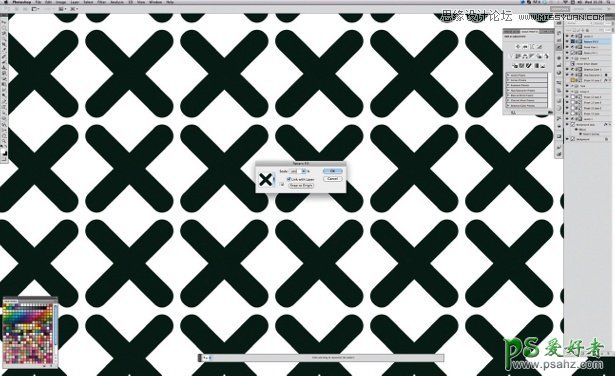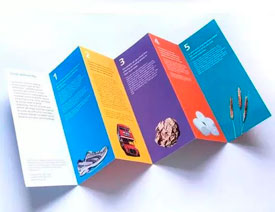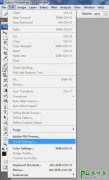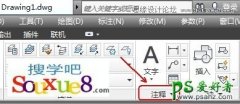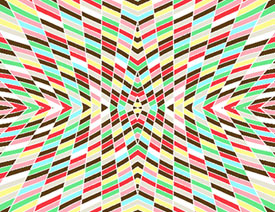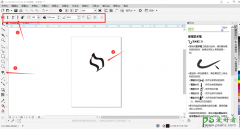通过Illustrator 3D软件和插件制作糖果镂空艺术字体(5)
时间:2016-02-23 20:16 来源:教程资料 作者:镂空艺术字 阅读:次
7.我们要通过发光的效果来强化标题的轮廓感。双击每一个图层然后勾选内投影,使用深黑色。然后内发光设置如图片所示。我是这样设置的。内投影-叠加 透明度75%,大小:55,早点:10。内发光-(如图)。
8.将所有描边图层至于所有的主体图层上方。将透明度设置为0%并且添加内投影,样式:叠加;距离:35;大小:4.确保您设置的颜色接近于标题的本色。
9.最后第二步,我们将加入一些细微的纹理。绘制如图一样的X,或者直接使用文字就行。将他们创建成新纹理。然后新建一个图层,将纹理填充进去,透明度设置为7%,图层样式设置为正片叠底。这将给画面添加一种很美好的纹理。
10.为了让画面看起来比较复古,需要添加一个调试层,warm filter 85%。在文字周围添加一个色阶层,将对比度多增加到1.这样能让色彩更加明亮和显眼。
最新教程
推荐教程